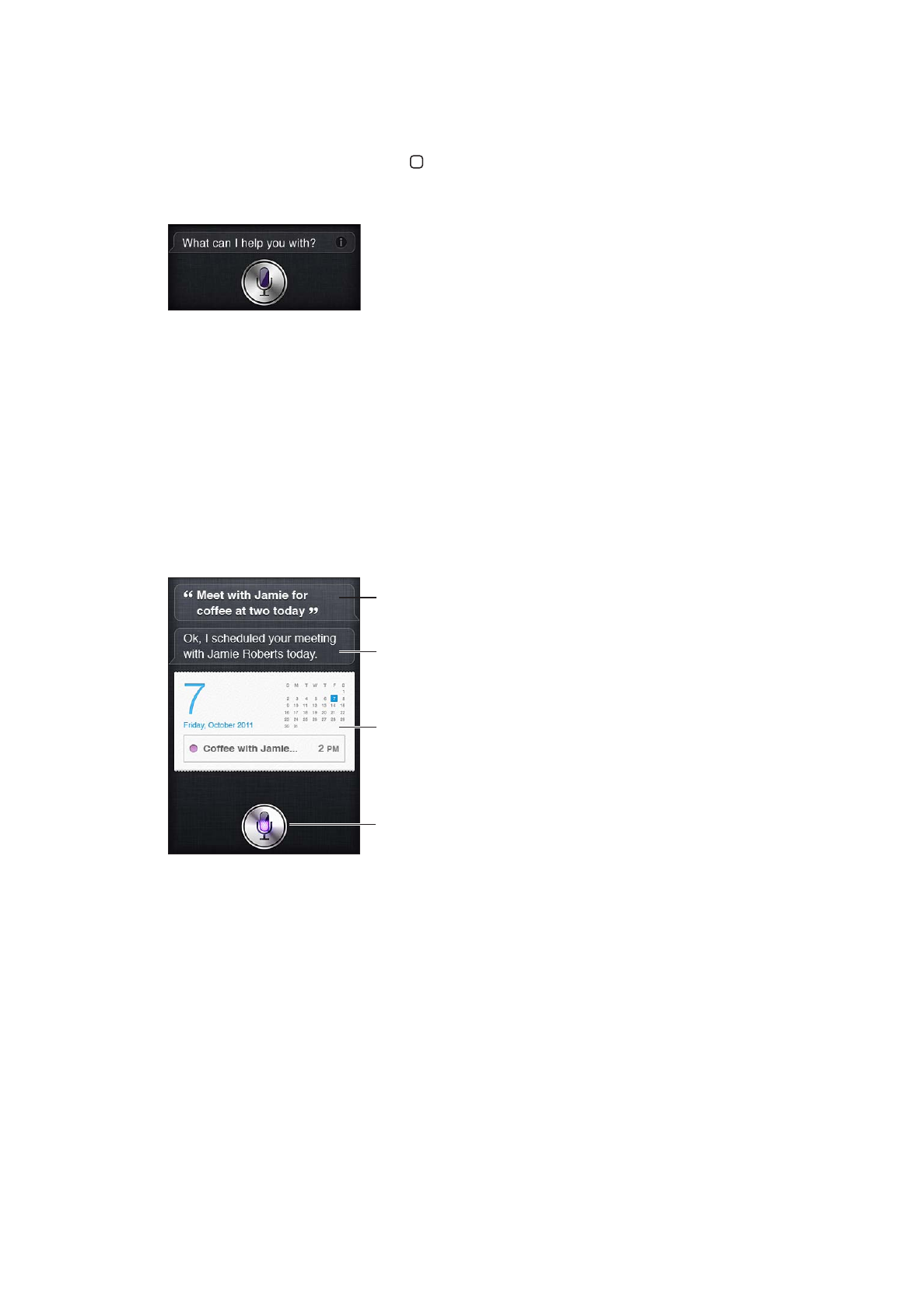
Bruge Siri
Starte Siri
Siri bringes til live med et tryk på en knap.
Starte Siri: Tryk på knappen Hjem , indtil Siri vises.
Du hører to hurtige bip, og der står “What can I help you with?” på skærmen.
Bare begynd at tale. Mikrofonen lyser op, så du ved, at Siri hører dig tale. Når du har startet en
dialog med Siri, kan du trykke på symbolet for mikrofonen for at tale igen.
Siri venter på, at du bliver færdig med at tale, men du kan også trykke på symbolet for mikrofonen
for at fortælle Siri, at du er færdig. Det er nyttigt, hvis der er en masse baggrundsstøj. Det kan også
gøre samtalen med Siri hurtigere, fordi Siri ikke behøver at vente på, at du holder pause.
Når du er færdig med at tale, viser Siri, hvad det hørte og giver dig et svar. Siri inkluderer ofte
ekstra relevante oplysninger, der kan være nyttige. Hvis oplysningerne vedrører et program – f.eks.
en sms, du har skrevet, eller en lokalitet, du har bedt om – skal du bare trykke på skærmen for at
åbne programmet og få flere oplysninger og yderligere handling.
Det, Siri hører, at du siger
Tryk for at tale til Siri.
Siris svar
Beslægtede oplysninger –
tryk for at åbne
programmet.
Siri kan spørge dig, om du har brug for flere oplysninger for at færdiggøre en anmodning. Du kan
f.eks. bede Siri om at “Remind me to call mom”, og Siri kan spørge “What time would you like me to
remind you?” Du behøver ikke fortælle Siri det hele med det samme. Siri spørger dig, hvis det har
brug for flere oplysninger.
Du kan begynde at tale til Siri ved at tage iPhone op til øret, ligesom når du foretager et
telefonopkald. Hvis skærmen ikke er tændt, skal du første trykke på knappen Til/fra eller Hjem. Du
hører to hurtige bip, der betyder, at Siri lytter. Begynd derefter at tale.
40
Kapitel 4
Siri

Hvis Siri ikke reagerer, når du tager iPhone op til øret, skal du starte med skærmen vendt mod dig,
så din hånd roterer på vej op til øret.
Annullere en forespørgsel
Sig “cancel”, tryk på , eller tryk på knappen Hjem .
Stoppe en telefonsamtale, som du
startede med Siri
Tryk på knappen Hjem , før Telefon åbnes. Tryk på Slut, hvis Telefon
allerede er åben.
Fortælle Siri om dig selv
Jo bedre Siri kender dig, jo mere kan det bruge oplysninger til at hjælpe dig. Siri får oplysninger
om dig fra dit personlige infokort (“Min info”) i Kontakter.
Fortælle Siri, hvem du er: Gå til Indstillinger > Siri > Min info, og tryk derefter på Navn.
Skriv din private adresse og arbejdsadresse, så du kan sige f.eks.:“How do I get home?” og “Remind
me to call Bob when I get to work”.
Siri vil også gerne vide noget om de vigtige personer i dit liv, så du bør anføre disse forhold på din
personlige infokort. Siri kan indstille det for dig. Første gang du f.eks. beder Siri om at ringe til din
søster, spørger Siri, hvem din søster er (hvis du ikke allerede har disse oplysninger på skærmen).
Siri føjer oplysningerne om forholdet til dit personlige infokort, så det ikke behøver at spørge dig
næste gang.
Opret kort i Kontakter på alle dine vigtige personlige forhold, og inkluder oplysninger som
telefonnumre, e-post-adresser, privat- og arbejdsadresser og evt. kælenavne, du bruger.
41
Kapitel 4
Siri
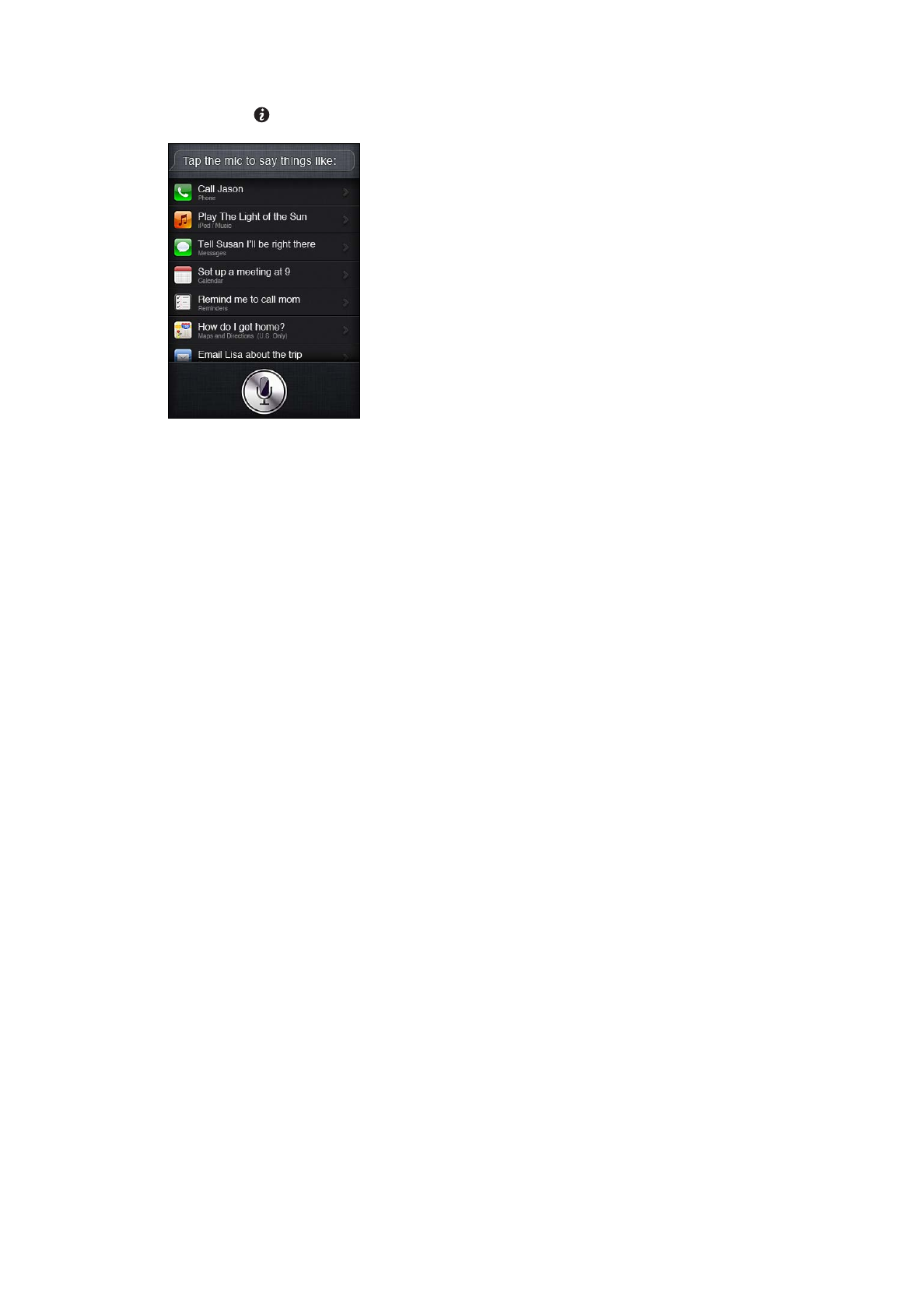
Vejledning på skærmen
Siri giver dig eksempler på de ting, du kan sige, direkte på skærmen. Spørg Siri “what can you do”,
eller tryk på , første gang Siri vises.
Håndfri brug af Siri
Du kan bruge Siri med de Apple-øretelefoner med fjernbetjening og mikrofon, der fulgte med
iPhone eller med andre understøttede hovedtelefoner og Bluetooth-hovedsæt.
Tale til Siri vha. hovedtelefoner: Tryk på og hold knappen i midten nede.
Tale til Siri vha. et Bluetooth-hovedsæt: Tryk på og hold opkaldsknappen nede.
Du fortsætter en samtale med Siri ved at holde knappen nede, hver gang du vil tale.
Når du bruger hovedtelefoner eller et hovedsæt, svarer Siri ved at tale til dig. Siri læser de sms'er
og e-post-beskeder, du har dikteret, op, før de sendes. På den måde får du en chance for at ændre
beskeden, hvis du vil det. Siri læser også emnet for påmindelser op, før de oprettes.
Sammenhæng
Siri holder øje med, hvor du er, og hvad du foretager dig, så det forstår sammenhængen. Hvis du
lige har modtaget en sms fra Bob, skal du bare sige “Reply”. og så ved Siri, at der skal sendes en
sms til Bob. Sig “Call him”, og så ved Siri, at det skal ringe op til Bob i stedet for. Siri fortæller dig
altid, hvad det er ved at gøre.
Vælge indstillinger til Siri
Slå Siri til og fra: Gå til Indstillinger > Generelt > Siri.
Bemærk: Når du slår Siri fra, nulstilles Siri, og Siri glemmer, hvad det har lært om din stemme.
Vælge indstillinger til Siri: Gå til Indstillinger > Generelt > Siri.
Sprog: Indstille det sprog, du vil bruge med Siri
Stemmefeedback: Som standard siger Siri kun sine svar højt, når du holder iPhone ved øret eller
bruger Siri med hovedtelefoner eller et hovedsæt. Hvis Siri altid skal sige sine svar højt, skal du
indstille denne mulighed til Altid.
Min info: Fortæl Siri, hvilket kort i Kontakter der indeholder dine personlige oplysninger. Se
“Fortælle Siri om dig selv” på side 41.
Hold ved øret for at tale: Tal til Siri ved at holde iPhone op ved øret, når skærmen er tændt.
Tillade eller forhindre adgang til Siri, når iPhone er låst med en kode: Gå til Indstillinger >
Generelt > Lås med kode.
Du kan også slå Siri fra ved at slå begrænsninger til. Se “Begrænsninger” på side 171.
42
Kapitel 4
Siri
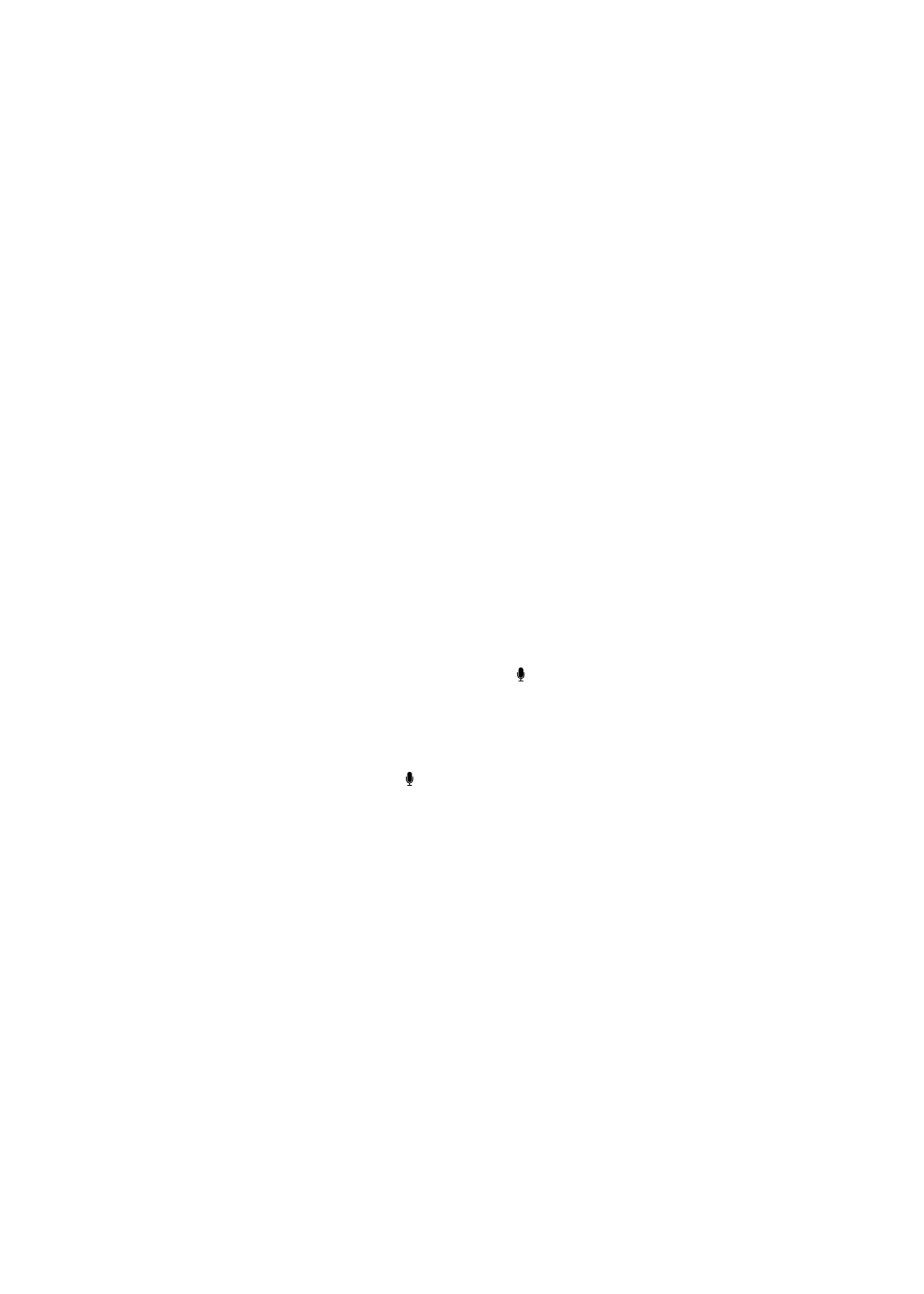
Lokalitetstjenester
Da Siri kender lokaliteter som “current”, “home” og “work”, kan det minde dig om at udføre en
bestemt opgave, når du forlader en lokalitet eller ankommer til en. Sig “Remind me to call my wife
when I leave the office” til Siri, og det cl ske.
Lokalitetsoplysninger spores eller lagres ikke uden for telefonen. Du kan stadig bruge Siri, hvis du
slår lokalitetstjenester fra, men Siri vil ikke gøre noget, der kræver lokalitetsoplysninger.
Slå lokalitetstjenester fra for Siri: Gå til Indstillinger > Lokalitetstjenester.
Tilgængelighed
Siri kan bruges af blinde og synshæmmede vha. VoiceOver, den indbyggede skærmlæser i iOS.
VoiceOver fortæller, hvad der sker på skærmen, inkl. evt. tekst i Siris svar, så du kan bruge iPhone
uden at se den.
Slå VoiceOver til: Gå til Indstillinger > Tilgængelighed.
Når du slår VoiceOver til, bliver selv dine meddelelser læst højt for dig. Du kan få flere oplysninger
i “VoiceOver” på side 147.
Rette Siri
Hvis Siri har problemer
Siri kan sommetider have svært ved at forstå dig. Støjende omgivelser kan f.eks. gøre det svært
for Siri at høre, hvad du siger. Hvis du taler med accent, kan det tage Siri nogen tid at lære din
stemme at kende. Hvis Siri ikke hører det, du siger, helt korrekt, kan du rette det.